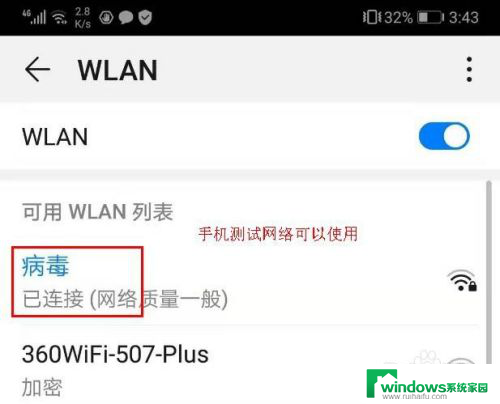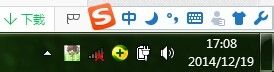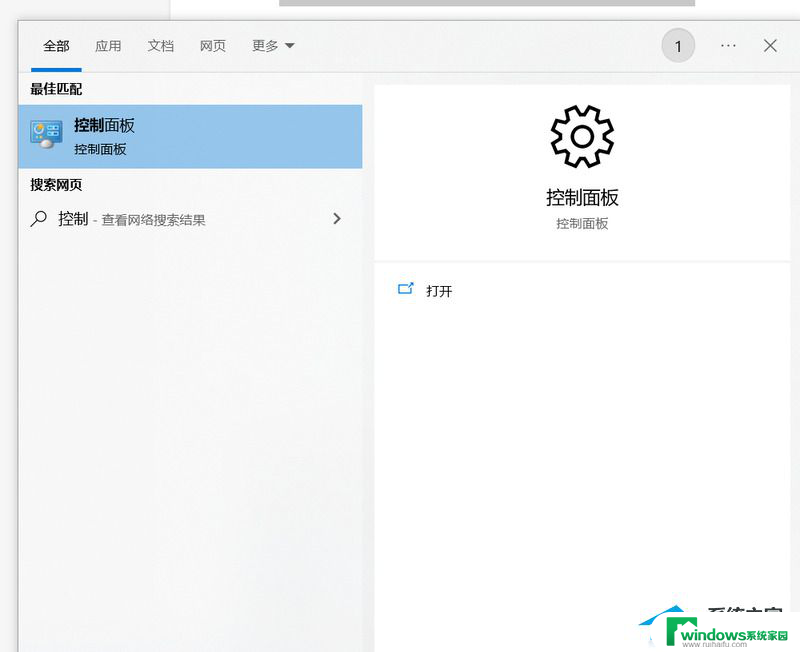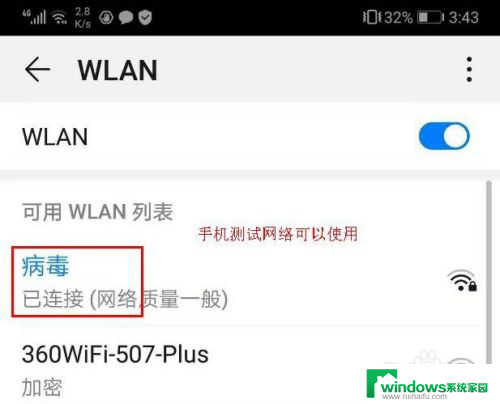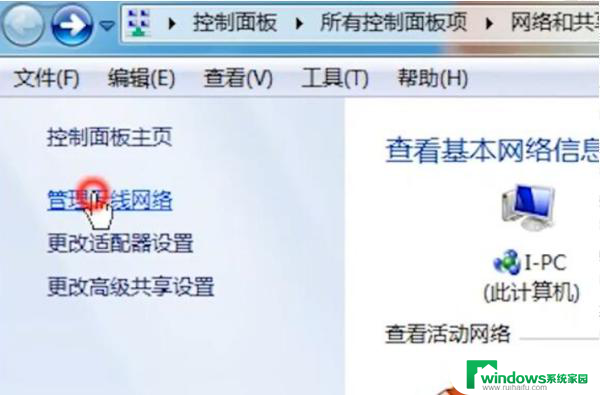台式电脑不能连接wifi怎么办 电脑连接wifi的步骤和方法
在当今数字化时代,台式电脑已经成为我们生活中不可或缺的一部分,有时候我们会遇到台式电脑无法连接WiFi的情况,这给我们的生活带来了诸多不便。要解决这个问题,我们需要了解电脑连接WiFi的步骤和方法。只有掌握了正确的连接方式,我们才能轻松畅快地上网工作。接下来让我们一起来了解一下怎样让台式电脑顺利连接WiFi吧!
电脑如何连接wifi
方法一(台式电脑自带无线网卡) :
1、 先按Windows+i进入系统设置,然后点击网络和internet打开;
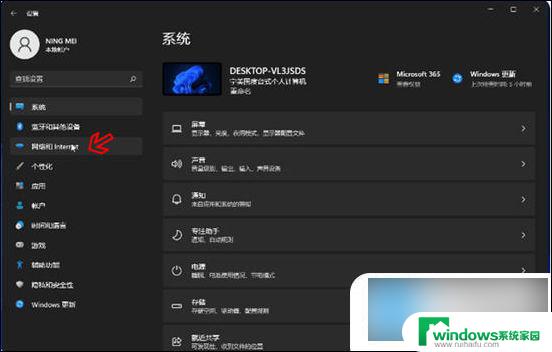
2、 点击WLAN旁边的开关即可打开无线网络连接(一般默认是打开的)。
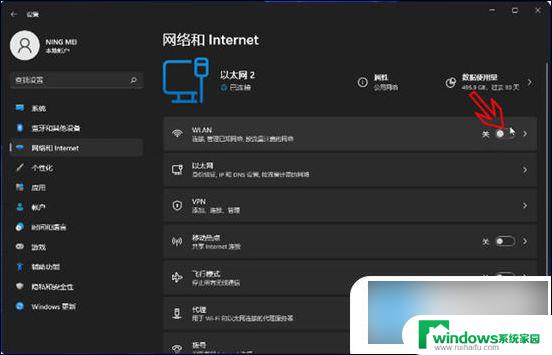
方法二(台式机无内置无线网卡) :
1、 当按上面的操作找不到WLAN(如下图)的时候,说明台式机没有内置无线网卡或者无线网卡模块坏了;
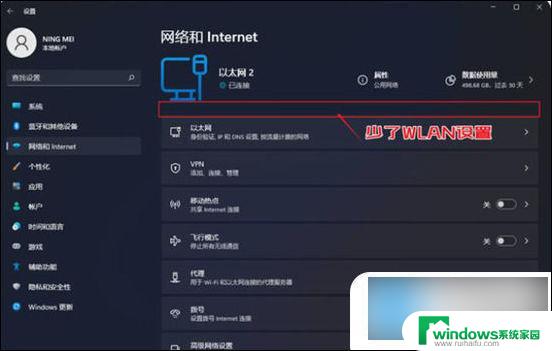
2、 如果想要继续让台式机连接wifi的话,可以直接购买一个USB无线网卡插到电脑主机的usb接口上(最好是免驱即插即用的);

3、 接着参照上面的步骤进入系统设置,点击网络和internet,开启WLAN旁边的开关,打开无线网络连接;
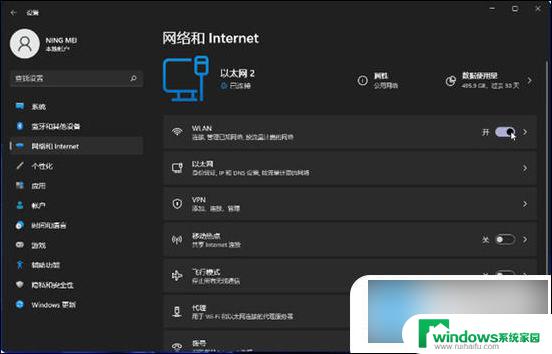
4、 这时只需要点击桌面右下角的网络图标,再依次点击管理WLAN连接;
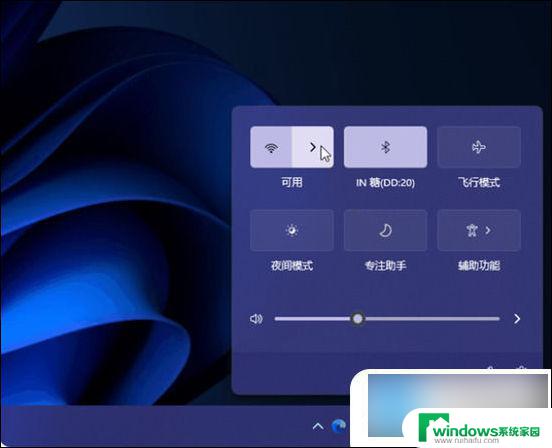
5、 选择目标wifi名称点击连接,输入wifi密码后确定下一步即可连接wifi。
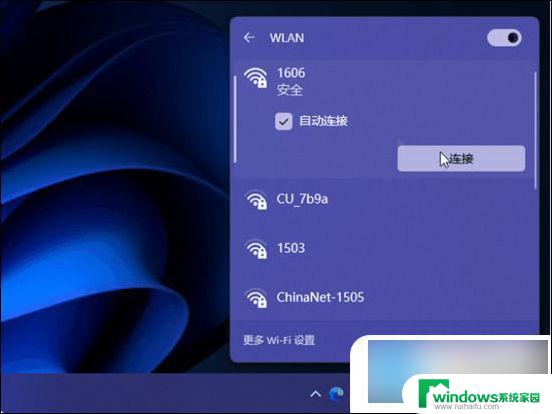
以上就是台式电脑不能连接wifi怎么办的全部内容,有遇到相同问题的用户可参考本文中介绍的步骤来进行修复,希望能够对大家有所帮助。